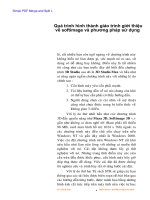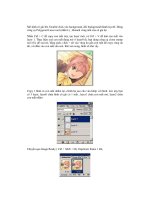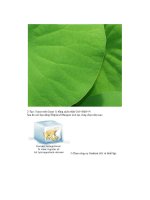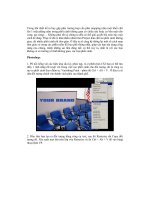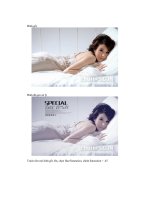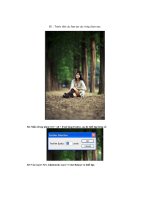Quá trình hình thành giáo trình hướng dẫn ghép ảnh và phương pháp sử dụng ảnh nhập vào p4 ppt
Bạn đang xem bản rút gọn của tài liệu. Xem và tải ngay bản đầy đủ của tài liệu tại đây (161.29 KB, 7 trang )
GIÁO TRÌNH THIẾT KẾ WEB : PHẦN LÝ THUYẾT - TỰ HỌC MACROMEDIA FLASH 5.0 BẰNG HÌNH ẢNH CHƯƠNG 13
THÊM ÂM THANH VÀO CHO ĐOẠN PHIM
TỔNG QUAN VỀ CÁCH THÊM ÂM THANH VÀO CHO ĐOẠN PHIM
Flash đưa ra nhiều cách để dùng âm thanh. Bạn có thể tạo ra âm thanh phát liên tục, độc
lập trên thanh thước Timeline hoặc bạn có thể đồng bộ hoá ảnh chuyển động vào track âm
thanh. Bạn có thể gắn âm thanh vào cho các nút để tạo cho chúng tương tác hơn.
Bạn có thể sử dụng âm thanh trong các thư viện chia sẻ (Shared Library) để liên kết âm
thanh từ một thư viện đến nhiều đoạn phim. Ngoài ra bạn có thể dùng âm thanh trong các đối
tượng Sound.
Trong Flash có 2 loại âm thanh : Event sound và Stream sound. Một Event sound phải tải
xuống hoàn toàn trước khi nó bắt đầu phát và nó tiếp tục phát cho đến khi dừng lại hoàn toàn.
Trong khi đó Stream sound bắt đầu phát ngay khi nó có đủ dữ liệu trong một số frame đầu tiên
được nạp về. Stream sound là những âm thanh bò đồng bộ hoá vào thanh thước Timeline để phát
lại trên Web site.
Bạn có thể tùy chọn độ nén để điều khiển chất lượng và kích thước của âm thanh khi
đoạn phim được xuất. Ngoài ra bạn cũng có thể chọn các tùy chọn cho từng âm thanh trong hộp
thoại Sound Properties hoặc xác đònh các chế độ thiết lập cho tất cả âm thanh cho đoạn phim tại
hộp thoại Publish Settings.
Nếu bạn biết tiếng Anh có thể xem tại mục
Help > Lessons > Sound
để có thêm thông
tin về cách sử dụng âm thanh trong Flash.
NHẬP ÂM THANH VÀO
Bạn dùng trình đơn
File
>
Import
để đưa âm thanh WAV (chỉ trong Windows), AIFF
(chỉ trong Macintosh) hoặc MP3 (cho cả hai hệ thống) vào trong Flash ngay khi bạn chọn bất kỳ
loại file nào.
Nếu bạn dùng QuickTime 4 hoặc phiên bản mới hơn được cài đặt vào trong hệ thống của
bạn, bạn có thể nhập những đònh dạng file âm thanh như sau :
Sound Designer II (chỉ dành cho Macintosh)
♦
♦
♦
♦
♦
Sound Only QuickTime Movies (cho cả Windows và Macintosh)
Sun AU (cho cả Windows và Macintosh)
System 7 Sounds (chỉ dành cho Macintosh)
WAV (cho Windows hay Macintosh)
Flash sẽ lưu âm thanh lại trong thư viện cùng với ảnh Bitmap và các Symbol. Cũng như
với các Symbol Graphic, bạn chỉ cần một bản sao của file âm thanh để sử dụng âm thanh trong
nhiều đoạn phim.
TỦ SÁCH STK – THẾ GIỚI ĐỒ HỌA
BIÊN SOẠN : KS PHẠM QUANG HUY
285
GIÁO TRÌNH THIẾT KẾ WEB : PHẦN LÝ THUYẾT - TỰ HỌC MACROMEDIA FLASH 5.0 BẰNG HÌNH ẢNH CHƯƠNG 13
Để sử dụng âm thanh trong thư viện chia sẻ, bạn gán file âm thanh vào trong một chuỗi
đònh danh trong hộp thoại Symbol Linkage Properties. Chuỗi đònh danh này có thể được dùng
để truy cập một đối tượng trong ActionScript.
Âm thanh có thể dùng tùy thuộc vào số lượng khoảng trống trên đóa và RAM. Tuy nhiên,
dữ liệu âm thanh MP3 được nén lại và có kích thước nhỏ hơn dữ liệu âm thanh WAV hay AIFF.
Nói chung, khi bạn dùng file WAV hay AIFF, cách tốt nhất là bạn nên dùng âm thanh mono
16-bit 22 kHz (âm thanh stereo có kích thước lớn gấp 2 lần âm thanh mono) nhưng Flash có thể
nhập vào cả âm thanh 8- bit hay 16-bit với cùng tỉ lệ lấy mẫu như 11 kHz, 22 kHz hay 44 kHz.
Flash có thể chuyển đổi âm thanh thấp hơn khi xuất file.
Nếu bạn muốn thêm những hiệu ứng âm thanh vào trong Flash, cách tốt nhất là bạn
dùng âm thanh 16-bit. Nếu bộ nhớ RAM của bạn bò giới hạn, bạn chỉ dùng âm thanh cho đoạn
Movie Clip ngắn thôi hoặc dùng âm thanh 8-bit thay vì dùng âm thanh 16-bit.
Nhập vào âm thanh:
1 Chọn trên trình đơn
File > Import
để nhập vào âm thanh.
2 Trong hộp thoại Import, xác đònh đòa chỉ file âm thanh cần mở. File âm thanh lúc
này sẽ được đặt vào trong thư viện của đoạn phim hiện hành.
Chú y
ù :
Bạn có thể kéo file âm thanh trong Common Library vào trong thư viện của đoạn phim
hiện hành.
THÊM ÂM THANH VÀO TRONG ĐOẠN PHIM
Để thêm âm thanh vào trong đoạn phim, bạn gán âm thanh đó vào trong một Layer và
sau đó thiết lập các tùy chọn trong bảng Sound. Bạn nên để mỗi âm thanh vào từng Layer riêng
biệt.
Thêm âm thanh vào trong đoạn phim:
1. Nhập vào đoạn âm thanh nếu nó chưa được nhập.
2. Chọn trên trình đơn
Insert
>
Layer
để tạo một Layer cho âm thanh.
3. Bạn hãy chọn Layer cho âm thanh mới, kéo mục âm thanh có trong thư viện vào
trong vùng Stage. Âm thanh được thêm vào trong Layer hiện hành.
Bạn có thể đặt nhiều âm thanh vào trong một Layer hoặc nhiều Layer có nhiều đối
tượng khác. Tuy nhiên bạn nên đặt từng đoạn âm thanh vào trong một Layer riêng biệt. Mỗi
Layer có một chế độ diễn hoạt giống như một kênh âm thanh độc lập. Các âm thanh trong tất cả
các Layer sẽ được kết hợp lại khi bạn phát đoạn phim trở lại.
TỦ SÁCH STK – THẾ GIỚI ĐỒ HỌA
BIÊN SOẠN : KS PHẠM QUANG HUY
286
GIÁO TRÌNH THIẾT KẾ WEB : PHẦN LÝ THUYẾT - TỰ HỌC MACROMEDIA FLASH 5.0 BẰNG HÌNH ẢNH CHƯƠNG 13
4. Chọn trên trình đơn
Window
>
Panels
>
Sound
.
5. Trong bảng Sound, chọn một file âm thanh có
trong trình đơn dọc Sound.
6. Chọn một tùy chọn hiệu ứng từ trong trình đơn dọc Effects:
None
: không áp đặt hiệu ứng cho file âm thanh. Chọn tùy chọn này để loại bỏ
hiệu ứng được áp đặt trước đó.
♦
♦
♦
♦
♦
Left Channel/Right Channel : Chỉ phát âm thanh trong kênh trái hay kênh phải.
Fade Left to Right, Fade Right to Left :
Chuyển đổi âm thanh từ kênh này sang kênh
khác.
Fade In : Tăng dần biên độ âm thanh theo thời
gian.
Fade Out : Làm giảm dần biên độ âm thanh
theo thời gian.
Custom
: Cho phép bạn tạo các điểm âm thanh In và Out sử dụng Edit Envelope. ♦
♦
7. Chọn một tùy chọn đồng bộ hoá trong trình đơn Sync:
Event
: Làm đồng bộ hoá âm thanh vào một
sự kiện (Event). Một âm thanh event (Event
sound) phát đi khi keyframe bắt đầu được hiển
thò và phát hoàn toàn độc lập trên thanh thước
Timeline cho dù đoạn phim ngừng phát. Event
sound được trộn lẫn với nhau khi bạn phát
(play) đoạn phim xuất.
Một ví dụ về Event sound là âm thanh sẽ phát khi người dùng nhấp chuột vào một
nút Button.
Start
: Giống như Event, ngoại trừ nếu âm thanh đang phát, một Instance mới của
âm thanh được khởi động.
♦
TỦ SÁCH STK – THẾ GIỚI ĐỒ HỌA
BIÊN SOẠN : KS PHẠM QUANG HUY
287
GIÁO TRÌNH THIẾT KẾ WEB : PHẦN LÝ THUYẾT - TỰ HỌC MACROMEDIA FLASH 5.0 BẰNG HÌNH ẢNH CHƯƠNG 13
♦
♦
Stop
: Tắt âm thanh được xác đònh.
Stream :
Làm đồng bộ hoá âm thanh phát trên Web site. Flash sẽ làm cho vùng
chuyển động có cùng tốc độ với Stream sounds. Flash không thể vẽ nên các
frame chuyển động đủ nhanh, nó sẽ bỏ qua các frame đó. Không giống như Event
sound, Stream sound dừng lại nếu đoạn chuyển động ngừng phát. Ngoài ra một
Stream sound có thể không bao giờ phát lâu hơn chiều dài của các frame nó
chiếm. Stream sound được trộn với nhau khi bạn phát đoạn phim xuất.
Một ví dụ về Stream sound là tiếng của một ký tự trong một đoạn chuyển động
phát tại nhiều frame.
Chú ý
:
Nếu bạn dùng âm thanh MP3 để làm Stream sound, bạn phải nén lại âm thanh để xuất.
8. Nhập vào giá trò cho mục Loop để xác đònh số lần âm thanh lặp lại.
Chú ý :
Việc lặp lại các Stream sound trong đoạn phim không cần thiết. Nếu một Stream sound
được thiết lập để lặp lại, các frame được thêm vào đoạn phim và kích thước file sẽ tăng lên theo
số lần âm thanh được lặp lại.
THÊM ÂM THANH VÀO CHO CÁC NÚT
Bạn có thể kết hợp âm thanh với các trạng thái khác nhau của một Symbol Button. Vì
âm thanh được lưu lại thành Symbol, chúng làm việc cho tất cả các Instance của Symbol.
Thêm âm thanh vào cho nút:
1. Chọn nút trong thư viện .
2. Chọn lệnh Edit trong trình đơn Library Options.
3. Trong thanh thước Timeline, thêm vào một Layer cho âm thanh.
4. Trong Layer âm thanh, tạo một keyframe trống hoặc keyframe bình thường tương
ứng với trạng thái nút bạn muốn thêm âm thanh.
TỦ SÁCH STK – THẾ GIỚI ĐỒ HỌA
BIÊN SOẠN : KS PHẠM QUANG HUY
288
GIÁO TRÌNH THIẾT KẾ WEB : PHẦN LÝ THUYẾT - TỰ HỌC MACROMEDIA FLASH 5.0 BẰNG HÌNH ẢNH CHƯƠNG 13
Ví dụ: Khi bạn nhấp chuột vào nút âm thanh sẽ phát lên, tạo một keyframe trong frame
có nhãn tên là Down.
5. Nhấp chuột tại keyframe bạn vừa tạo.
6. Chọn trên trình đơn
Window
>
Panels
>
Sound
.
7. Trong bảng Sound, chọn một file âm thanh từ trong trình đơn dọc Sound.
8. Chọn Event trong trình đơn dọc Synchronization.
Keyframe âm thanh vừa tạo xuất hiện trong Layer hiệu chỉnh
Để kết hợp một âm thanh khác với mỗi keyframe của nút, bạn có thể tạo ra một
keyframe trống và thêm vào file âm thanh khác cho mỗi keyframe. Ngoài ra bạn cũng có thể
dùng những file âm thanh giống nhau và ứng dụng một hiệu ứng âm thanh khác cho mỗi
keyframe nút đó.
SỬ DỤNG ÂM THANH VỚI CÁC SHARED LIBRARY HOẶC ĐỐI TƯNG SOUND
Bạn có thể kiên kết một âm thanh từ một thư viện cho nhiều đoạn phim Flash movie
bằng cách gán các thuộc tính liên kết cho âm thanh đó và âm thanh trong thư viện shared
library.
Bạn có thể dùng đối tượng Sound trong ActionScript để thêm âm thanh cho đoạn phim.
Bạn có thể điều khiển âm thanh như hiệu chỉnh âm lượng hay sự cân bằng âm thanh bên trái và
bên phải trong khi phát âm thanh.
Để dùng một âm thanh trong Shared Library hoặc một Action Sound, bạn gán một chuỗi
đònh danh cho âm thnh trong hộp thoại Symbol Linkage.
Gán một chuỗi đònh danh cho một âm thanh:
1. Chọn âm thanh trong cửa sổ thư viện Library.
2. Sau đó bạn có thể chọn một trong hai thao tác sau:
Chọn lệnh Linkage trong trình đơn Library Options.
♦
♦
Nhấp phải chuột (trong Windows) hoặc nhấp Control (trong Macintosh) tại tên âm
thanh trong cửa sổ Library và chọn lệnh Linkage trong trình đơn Context.
TỦ SÁCH STK – THẾ GIỚI ĐỒ HỌA
BIÊN SOẠN : KS PHẠM QUANG HUY
289
GIÁO TRÌNH THIẾT KẾ WEB : PHẦN LÝ THUYẾT - TỰ HỌC MACROMEDIA FLASH 5.0 BẰNG HÌNH ẢNH CHƯƠNG 13
3. Trong mục Linkage tại hộp thoại Symbol Linkage Properties, chọn mục Export this
symbol.
4. Nhập vào một chuỗi đònh danh trong hộp ký tự và sau đó nhấp chuột vào nút OK.
DÙNG CÁC ĐIỀU KHIỂN SOUND-EDITING
Xác đònh điểm khởi đầu của âm thanh hoặc điều khiển âm vực của âm thanh khi nó
phát, bạn dùng các điều khiển Sound-editing trong bảng Sound.
Flash có thể thay đổi âm thanh bắt đầu và dừng lại. Điều này rất có ích cho việc tạo ra
các file âm thanh có kích thước nhỏ hơn bằng cách loại bỏ các đoạn không có ích.
Hiệu chỉnh một file âm thanh:
1. Thêm vào âm thanh cho một frame hoặc chọn một frame đã có chứa âm thanh.
2. Chọn trên trình đơn
Window
>
Panels
>
Sound
và nhấp chuột vào nút Edit.
TỦ SÁCH STK – THẾ GIỚI ĐỒ HỌA
BIÊN SOẠN : KS PHẠM QUANG HUY
290
GIÁO TRÌNH THIẾT KẾ WEB : PHẦN LÝ THUYẾT - TỰ HỌC MACROMEDIA FLASH 5.0 BẰNG HÌNH ẢNH CHƯƠNG 13
3. Sau đó bạn thực hiện một trong những thao tác sau đây:
Thay đổi điểm bắt đầu và điểm kết thúc của âm thanh bằng cách kéo các điều
khiển Time In và Time Out trong bảng Sound.
♦
Thay đổi hình bao âm thanh (Sound Envelope), kéo các handle hình bao để thay
đổi mức độ tại những điểm âm thanh khác nhau. Các đường hình bao hiển thò âm
vực của âm thanh khi nó phát. Để tạo ra các handle bổ sung (up to eight total),
nhấp chuột vào các đường hình bao này. Bạn có thể xoá bỏ một handle hình bao
bằng cách kéo nó ra khỏi cửa sổ.
♦
♦
♦
Để hiển thò nhiều hay ít âm thanh trong cửa sổ, bạn hãy nhấp chuột vào các nút
Zoom In/Out.
Để chuyển đối các đơn vò thời gian giữa giây và frame, bạn có thể nhấp chuột vào
nút Seconds và Frame.
TỦ SÁCH STK – THẾ GIỚI ĐỒ HỌA
BIÊN SOẠN : KS PHẠM QUANG HUY
291